ThinkPad X1 Tablet の特徴・簡易レビュー(合体時1㎏弱、薄くても使いやすい着脱式キーボード採用の12型2in1 )

ThinkPad X1 Tabletは、レノボが販売するキーボード着脱式の12型(2,160×1,440)2in1タブレット。
X1とありながら、製品の位置づけとしてはThinkPad Helixの後継となる製品であり、キーボードが着脱できるWindowsタブレットという点はHelixと共通しているものの、従来機と比較して大きな進化を遂げた製品となっています。
OSには Windows 10 Pro、CPUにはインテル第6世代のCore Mを採用、重量についてはタブレット時でおよそ767g~、キーボードを装着した状態でも1.07kg~と、ThinkPadのモバイルノートとしては非常に軽い仕上がりです。
軽量化については、これまでのキーボードにタブレットを差し込む構造ではなく、マグネットによるキーボードの装着を採用した点が大きいです。
キーボードが非常に薄く、軽量に仕上がっているため、合体時でもさほど重量増とはなりません。
一般的に、薄型のキーボードはキーストロークが浅くなってしまうため、キータッチが悪くなる事、またキーの底付き衝撃が大きくなる傾向がありますが、その辺りも入念に調整がなされており、快適なタイピングはもちろん、トラックポイント搭載でかつバックライトも使えるという薄型キーボードとは思えない仕上がりとなっています。
この点は実際に使ってみて確認しましたが、確かにキーストロークの浅さは感じられるものの、メインPCのキーボードとして長時間の入力にも耐えられる使い心地であり、さすがはThinkPadだと感じます。個人的な感想ですが、Surfaceのキーボード等よりも全然使いやすいと思います。
あとウルトラコネクトモジュールデザインが採用されており、ユーザーの目的や用途に応じ、モジュールを追加する事で機能を拡張できる点も見逃せません。
例えば外付けバッテリーとして機能するプロダクティビティーモジュールや、プロジェクタ―の機能を追加するプレゼンターモジュール、RealSense 3Dカメラを追加する3Dイメージングモジュールなどがラインアップされるようです。
必要なユーザーのみ、追加できるという点が魅力です。
利用しない場合には取り外しておけるため、不必要に本体が重くならないという点も利便性が高いです。
さらに、タブレットの背面にはラッチをスライドさせる事で利用できるキックスタンドが搭載されており、タブレットを自立させる事ができます。
一般的なスタイルであるスタンドモードでの利用はもちろん、モジュール装着時の利用や、タブレットに直接文字や絵を描きこむ場合に便利なスタイラスモードでの利用も可能。
ちなみにスタイラスモード使用時、立ち上がる際に液晶面に不意に手をついてしまう事もないとは言えませんが、X1 Tabletで実施されている様々な耐久テストの中には、前述したようなケースをシュミレートした試験も追加されているそうで、堅牢性といった点でも安心して利用できます。
その他、USB Type-CやWiGigなど、将来的な拡張性を視野に入れた設計がなされている部分も本製品の利点だと言えるでしょう。
軽さと高い堅牢性、操作性、機能性を備えた理想の2in1タブレットだと言えます。
パフォーマンス的には、Core i搭載のラップトップタイプの方に軍配が上がりはするものの、Core M搭載でまずまず高い性能は持ちあわせており、さほど負荷のかかる作業をしないビジネス用途に向くモバイルノートを探しているという方には、かなり魅力の大きい製品だと言えます。
2016年4月12日追加
液晶の色域について。sRGBのカバー率が85%、Adobe RGBにおいてはカバー率が63%となるようです。
全てのパネルでそうであるかはわかりません。
ThinkPad X1 Tablet 実機写真
以下、ThinkPad X1 Tablet の実機写真です。
製品解説と共に掲載します。

X1ファミリー発売開始記念イベントにて撮影したスライド
ThinkPad X1 Tabletの概要です。
12型で2,160×1,440ドットのIPSパネルを搭載し、厚みは8.45mm~13.7mm、重量は767g~キーボード装着時1.07kgと非常に薄く軽量に作られています。
もちろん、指紋認証にも対応。

ThinkPad X1 Tabletのタブレット部 IPS方式のパネルは発色が綺麗

背面から スタンドを引き出した状態
キックスタンド付きのタブレットは、本体中央にスタンドのヒンジが配置され開くようになっているものが多いですが、本製品はタブレット下部の方に配置されています。
その理由として、本製品はモジュールをタブレットの下部に装着できるような構造となっていますが、スタンドが下から開く構造だと、モジュール装着・非装着にかかわらず柔軟な角度調整が行える事、またペン入力に便利なスタイラスモードなども利用できるため、このような構造を採用しているのだそうです。

様々なシーンに対応可能なキックスタンド

タブレット背面全体の様子です(キックスタンドは開いた状態)


スタンドの内側にSIMやmicroSDカードスロットを搭載
背面にはSIMカードスロットや microSDカードスロットが搭載されています。
なお、SIMフリーの構成は企業向のみで、個人向け製品には販売が予定されていないのだとか。
モバイル向けの製品なだけに、この点は少し残念です。

タブレット左側面(液晶面側から見て左)の様子
左側面にはボリュームコントロールボタンやスピーカー、セキュリティーキーホール等が並びます。

タブレット右側面(液晶面側から見て右)の様子
右側面にはMini DisplayPort、スピーカー、USB3.0、USB Type-Cといった端子が並びます。
キーボードドック側には端子類は搭載されていないようです。

タブレット上部には電源ボタン
次に、キーボードドック について。

キーボード面全体の様子 これは英語キーボード
6列のフルサイズ・キーボードに、3+2ボタンが付いたThinkPadクリックパッド、トラックポイントも搭載されるなど、ノート製品のキーボードと見た目が変わりません。

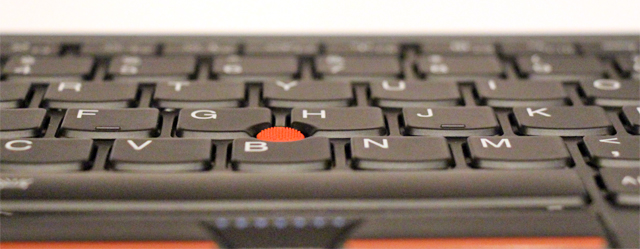
横から見ると、使いにくくはないのだろうかと思ってしまうような薄さ
非常に薄いキーボードであるため、一般的なノート製品のキーボードと比較してストロークは薄いと感じはするものの、ThinkPadキーボードならではの軽快かつ安定した打鍵が可能です。
特に私は、キーボードが好きでThinkPadを使っているといっても過言ではありませんので、薄型軽量にも拘らずその使いやすさが失われていない部分は魅力。さすがThinkPadブランドの製品だと感じます。
トラックポイントについてもかなり薄くなってはいるのですが、操作時に力が余計に必要だという事もなく、これまでのThinkPadと殆ど変わらない使い心地です。

薄型トラックポイント付きキーボードの開発についてのスライド
薄型のキーボードはキーストロークが浅くなってしまうため、キータッチが悪くなる事、またキーの底付き衝撃が大きくなる傾向がありますが、X1 Tabletのキーボードを開発するにあたり、20種類以上のラバードームの試作や微調整を繰り替える事でキータッチを追求したり、タイピング時の底付き感を緩和し、疲れにくいタイピングを実現するソフトランディングデザインを採用したのだとか。



トラックポイントについては、通常だとキーボードベースプレートにトラックポイントモジュールを取り付けるのだそうですが、今回の薄型キーボードの場合、その方法だと十分な剛性や安定性を得る事が出来ないため、マグネシウム合金製のボトムカバーにトラックポイントモジュールを取り付ける事によって剛性を高め、かつ安定したトラックポイントの性能を実現しています。


今回の薄型キーボードに搭載するためのトラックポイントも新規に開発
キーボード装着時の ThinkPad X1 Tabletの様子です。

タブレットとキーボードはマグネットで装着します



タブレットにモジュールを装着した状態でも、キーボードを装着可能です。

ThinkPad X1 Tabletの周辺機器として提供されているモジュール
モジュールをタブレットに装着する場合、タブレット底面のカバーを取り外す必要があります。



取り外したカバー 紛失しないよう注意


モジュールを装着した状態だと、キーボードの底面がやや浮きます
キーボードがやや傾斜した状態になるため、人によってはこの状態の方がキー入力がしやすいかもしれません。
なお、モジュールを装着した状態であっても、キックスタンドの角度調整は柔軟に行えます。

3つのモジュールが提供予定 2016年3月7日時点ではプロダクティビティーモジュールのみの提供
X1 Tablet用のモジュールには、外付けバッテリーとして機能するプロダクティビティーモジュール、プロジェクタ―の機能を追加するプレゼンターモジュール、RealSense 3Dカメラを追加する3Dイメージングモジュールなどがラインアップされています。
プレゼンターモジュールやイメージングモジュールについては、4月以降に販売開始予定だそうです。
以下、ThinkPad X1 Tabletの分解写真です。

上部に薄型のバッテリが、手前に小型のマザーボードを配置

マザーボードのみ
なぜCore Mなのか
最後に、なぜX1 TabletにCore Mが採用されているのかという理由について。
高性能WindowsタブレットにはCore iプロセッサを搭載したものと、Core M搭載の製品が多く見受けられますが、普通に考えるとCore iを搭載した方がパフォーマンス面ではメリットがあるように思えます。
以下、X1ファミリー発売開始記念イベントセミナーで公開されたスライドをご覧ください。


Core iとCore M搭載マシンのベンチマーク比較
各種ベンチマークテストの結果を見ると分かるとおり、オフィス環境で利用するアプリケーションについては、ファンなしのCore MとCore iとでは、殆ど変らないという結果になりました。
一方でゲーム系のアプリケーションでは、Core iを搭載したタブレットの方がパフォーマンスは高いという結果が出ています。
緑色のバーは、ThinkPad(ノートPC) PCで行ったベンチマークテストの結果。
同じCore i搭載あっても、タブレットとノートPCとではノートPCの方が熱設計に余裕がある為、タブレットよりもパフォーマンスが伸びるという現象を示していますが、これはおまけです。
上記の結果を見ると、やはり高負荷時は Core iプロセッサーの方が Core Mよりもパフォーマンスを得る事は容易だという結論ですが、どんなに優れた設計をしたとしてもCore i搭載マシンにはファンが必要なのだとか。
またバッテリの電力消費も、Core Mを搭載した場合よりも大きくなります。
ファンの騒音やバッテリーライフを犠牲にしてまでパフォーマンスを手に入れたいか、それとも利用に問題のないパフォーマンスを持ちながらも、高燃費かつ静音性も高いCore Mを選択するのがベストかどうかは利用するユーザーにより異なりますが、今回、レノボ側ではCore Mの選択をベストとしたのだとか。
実際、X1 Tabletの利用対象となるユーザーの環境で、ゲームのようなパフォーマンスの高いアプリケーションを利用する事は殆どないでしょうから、パフォーマンスがかかるシーンでの性能差はさほど気にしなくても良いと思われます。
ThinkPad X1 Tabletについては以上となります。
X1ブランドは高級機という位置づけであり、価格はXやTシリーズなどに比べるとやや高めではあるのですが、本製品はその価値が十分にある製品だと思います。
特に頻繁にノートPCを携帯するというユーザーには、本製品の薄さや重量は大きな魅力だと言えるでしょう。そのような薄さや軽さを実現しながらも、操作性や堅牢性を犠牲にしていないという点も見逃せないです。
なお、2016年3月7日確認の情報では、X1 Tabletが100台限定で28%OFFとなるEクーポンが登場しているようです。
クーポン利用により通常価格より大幅な割引となりますので、興味をお持ちの方は早めに製品ページをチェックしてみてください。










